티스토리 뷰
목차
혹시 갤럭시 워치로 교통카드 기능 아직 설정하지 않으셨나요?
갤럭시 워치 하나면 지갑 없이도 편하게
대중교통을 이용할 수 있습니다.
설치와 설정만 끝내면 워치 하나로
지하철, 버스, 편의점까지 결제가 가능해집니다.
우선 아래 단계 설명을 먼저 보시고, 세부 항목을 따라 하시면 됩니다.
아이폰 애플워치 사용자는 다른 포스팅 따라가서 확인해보세요
| 지원 조건 확인 | 워치4 이상 + 삼성 계정 + Samsung Wallet/삼성페이 설치 |
| 앱 설치 & 연동 | Wearable 앱 → 티머니 설치 → 로그인 및 등록 |
| 워치 설정 확인 | NFC 활성화, 비접촉 결제 → 티머니 활성화 |
| 교통카드 사용 | NFC 기능 ON → 터미널 태그 → 결제 완료 |
| 활용 팁 | 타일 기능, 기본 교통카드 설정 등 활용 |
갤럭시 워치 교통카드 사용법 (티머니 연동 가이드)
1. 지원 조건 확인
갤럭시 워치4 이상 (Wear OS 기반) 모델만 지원됩니다.
그리고 스마트폰에 Samsung Wallet 또는 삼성페이(Samsung Pay) 앱이
설치되어 있어야 하며, 삼성 계정 로그인도 필수입니다.
2. 티머니 앱 설치 및 연동
스마트폰에서 진행
- 갤럭시 Wearable 앱 실행 → 스토어 선택
- "티머니 갤럭시워치" 검색 후 설치 → 설치 시 스마트폰과 워치 모두 선택
- 앱 실행 → 로그인 또는 회원가입
- 서비스 등록 후 충전형(선불) 또는 후불청구형(신용/체크카드) 방식 선택 후 연동 완료
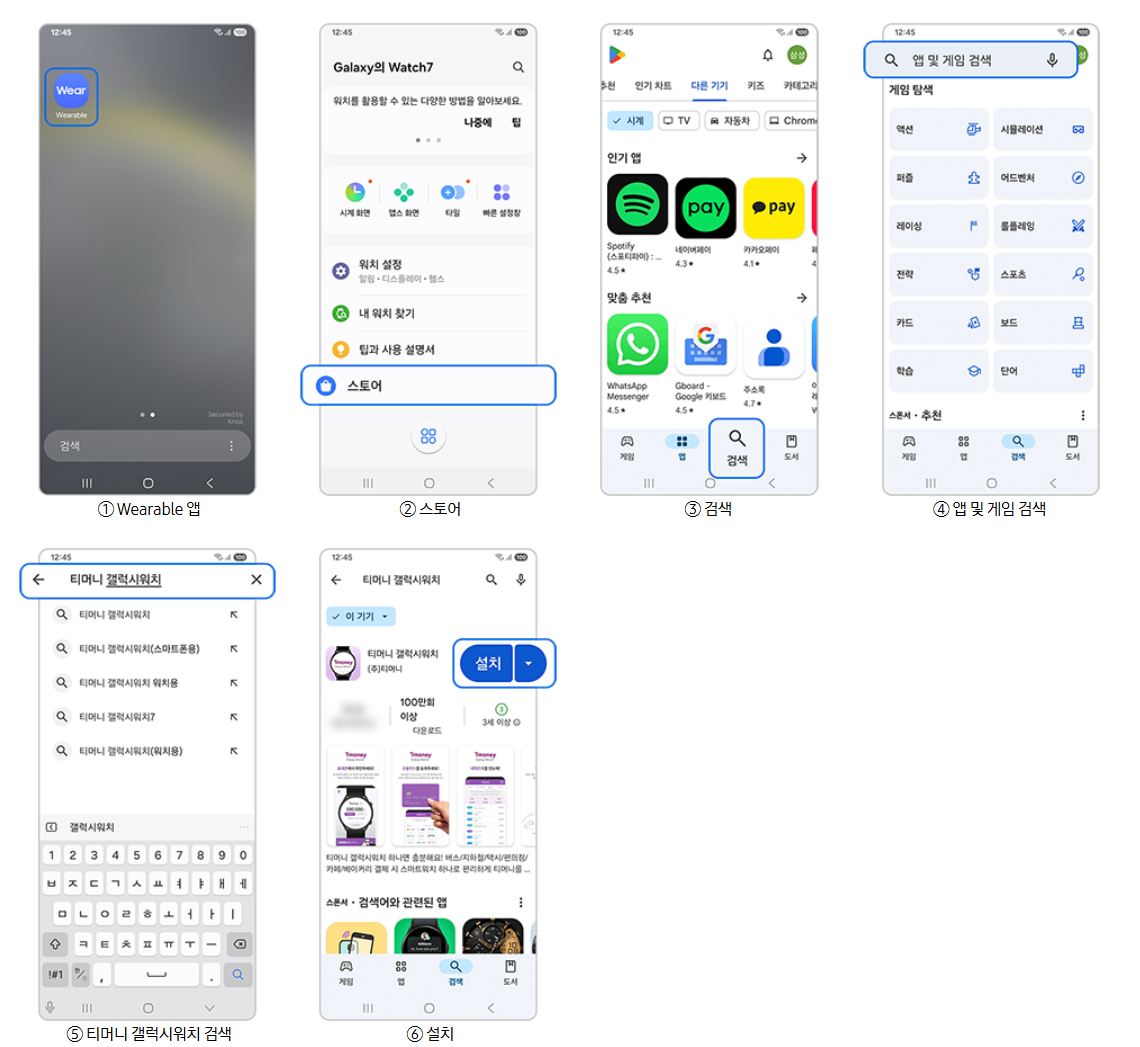
3. 워치에서 설정 확인
- 워치 화면 상단을 내려 NFC 아이콘 활성화
- 설정 → 연결 → NFC → ‘사용 중’ 상태로 변경
- 비접촉 결제 메뉴에서 티머니 갤럭시워치 활성화 여부 확인
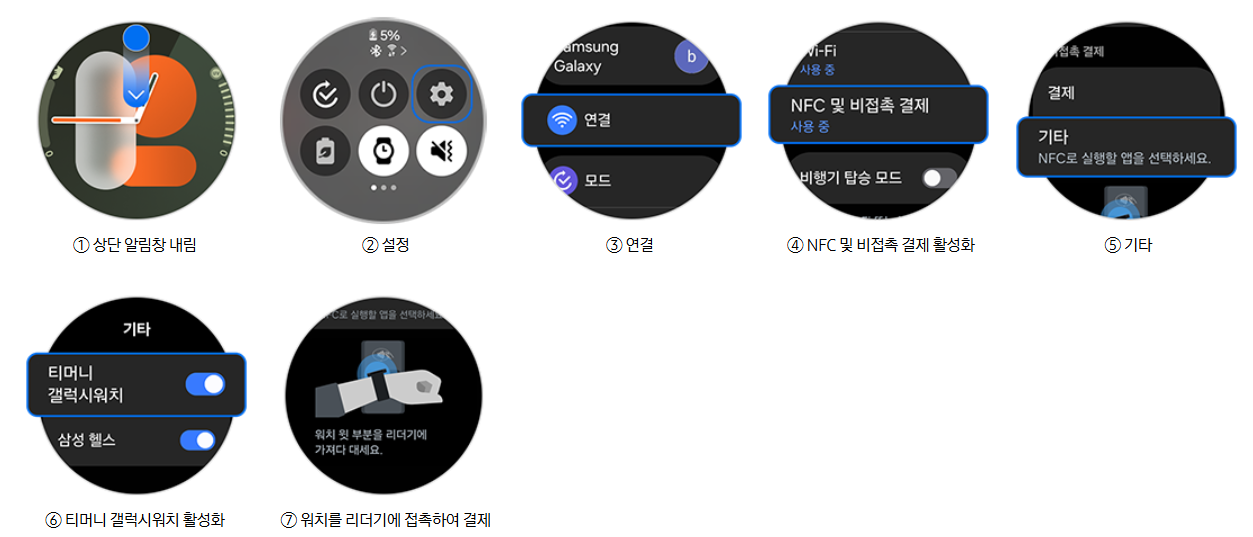
4. 교통카드 사용 방법
- NFC 기능 활성화 상태에서 교통 단말기에 갤럭시 워치 상단(안테나 부분) 접촉
- 워치 화면이 꺼져 있어도 결제 가능
- 배터리가 충분해야 정상 작동
- 태그 방향과 손목 착용 위치(예: 왼손 착용 시 안테나 위치 상단)를 고려하면 인식률이 높아집니다
5. 활용 팁 및 유의사항
- 워치 타일 기능에 티머니 앱 등록 시 잔액 확인 및 한도 복원 가능
- 삼성페이(Wallet)에서 자주 사용하는 교통카드를 기본 카드로 설정하면 편리
- 워치 배터리가 충분해야 기능 사용 가능
- 절전 모드·비행기 모드에서는 NFC 꺼짐으로 결제 불가
- 인식 문제 발생 시 워치 재부팅 또는 삼성페이 앱 캐시 삭제 후 재시도
간단 체크리스트
- 갤럭시 워치 모델 확인
- 삼성 계정 로그인 + Wallet/Pay 앱 설치
- 티머니 워치 앱 설치 및 연동
- 워치 NFC 및 비접촉 결제 활성화
- 기본 카드 및 타일 설정 완료
























